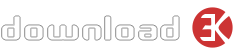Опубликовано UserXP на
23 Dec 2011
-
Размер файла
0.96 MB -
Лицензия
Бесплатная -
OC
Windows -
Автор
UserXP -
Обновление
23 Dec 2011 -
Загрузок
7,948 (2 прошлой неделе)
"Редактор для создания загрузочных экранов для Windows,"
Загрузка редактор редактор для создания загрузочных экранов для Windows XP.Она также может изменить настройки по умолчанию палитра загрузочные экраны и положение индикатора.
Полная поддержка растровых изображений # 4 - "Прогресс-бар (другие)", № 12 - "Overlay (Embedded)", № 13 - "Overlay (Server семьи)", № 16 - "Overlay (нетто).", № 17 - "Overlay (Tablet PC Edition)» и № 18 - "Overlay (Media Center Edition)".
Относительно вариантов на главный экран и в диалоговом окне "Создать новый файл EXE Boot"
Теперь пользователь может загрузить версию файла ядра, который хочет в BootEditor. Щелкните правой кнопкой мыши на папке (экрана) на "Доступно экраны загрузки" дерево, и вы увидите меню со всеми "Ntoskrnl *. EXE" файлы, которые находятся в этой папке. Выберите тот, который вы хотите и BootEditor будет загрузить этот файл всегда для всех папок.
Пример:
У нас есть папка (экран) "Матрица", и внутри у нас есть файлы "ntoskrnl.exe" и "ntoskrnlSP1.exe". Если правой кнопкой мыши на папке «матрицы» мы видим меню с 2 файлов. Если мы выбираем "ntoskrnlSP1.exe" файл, BootEditor будет загрузить файл, и если мы выбираем другую папку по-прежнему будет пытаться загрузить этот файл с активной папки. Если в папке нет "ntoskrnlSP1.exe" файл, будет пытаться загрузить классический "ntoskrnl.exe" файл.
В диалоговом окне "Создать новый файл EXE Boot", под флажок "Во-первых, скопировать файл ядра чистый", теперь вы можете выбрать то, что файл, который необходимо обновить. Там, является списком со всеми "Ntoskrnl *. EXE" файлы, которые находятся в папке программы.
Кроме того, мы можем установить флажок "Все" и программа создаст все файлы, которые находятся в папке программы с активным растровые изображения (одним щелчком мыши, чтобы создать все kernell версии)
Пример:
Внутри папки программы у нас есть файлы "ntoskrnl.exe" и "ntoskrnlSP1.exe". В выпадающем здесь мы видим 2 файла, и мы можем выбрать, какой файл мы хотим обновить, или мы можем проверить "все" и программа создаст все файлы.
Теперь вы можете сохранять растровые изображения в Run Длина кодирование (RLE) формате или в формате классического RGB. RLE формат сжатия растровых изображений и лучше. Вы можете выбрать метод, который вы хотите, если вы щелкните правой кнопкой мыши на кнопку "Сохранить" и / или "Сохранить все". Относительный параметр в диалоговом окне "Создать новый файл EXE Boot".
До сих пор, если папка была подпапки, была категория (вы не можете выбрать эту папку и загрузить файл ядра). Теперь, если папка содержит подпапки, но внутри есть файл "ntoskrnl.exe", вы можете выбрать файл нормально и загружать "Ntoskrnl *. EXE" файл, который есть.
Новые опции в диалоговом окне Параметры
Скачать Boot Editor 1.0.1
(0.96 MB)
Антивирус информации
Download3k скачал и испытаны Boot Editor, 10 Mar 2012 года с некоторыми из лучших антивирусных ядер настоящее время и вы можете найти ниже, для вашего удобства, результаты проверки:
-
Avira:
Чистый -
Bitdefender:
Чистый -
Kaspersky:
Чистый -
NOD32:
Чистый